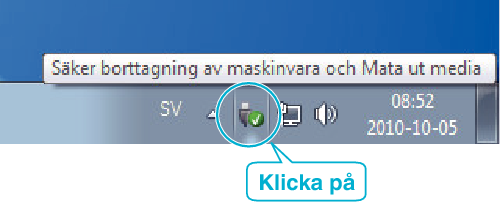Huvudsida >
Kopiering > Kopierar till Windows-dator > Säkerhetskopiera filer utan att använda medföljande programvara
Kopiering |
Säkerhetskopiera filer utan att använda medföljande programvara |
Kopiera filerna till en dator med följande metod.
- 1
- 2
- 3
- 4
- 5
- 6
- 7

Avlägsna nätadaptern och batteripaketet från enheten.

Öppna LCD-skärmen.


Anslut USB-kabeln och nätadaptern.
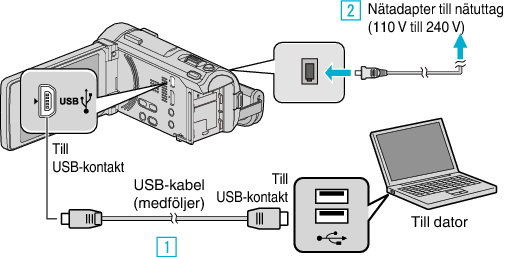

Anslut med den medföljande USB-kabeln.

Anslut nätadaptern till denna enhet.
Denna enhet sätts på automatiskt, när nätadaptern ansluts.
Var noga att använda medföljande nätadapter.

”VÄLJ ENHET”-menyn visas.

Tryck på ”ANSLUT TILL PC”.
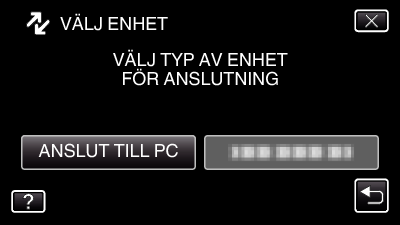

Tryck på ”UPPSPELNING PÅ DATOR”.
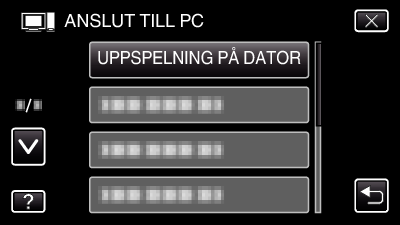
Tryck på ![]() för att stänga menyn.
för att stänga menyn.
Tryck på ![]() för att återgå till föregående skärm.
för att återgå till föregående skärm.
Stäng Everio MediaBrowser 4 BE-programmet om det startar.
Åtgärderna ska utföras på datorn efter att skärmen växlat.

Välj ”Dator” (Windows Vista) / ”Den här datorn” (Windows XP) / ”Dator” (Windows 7) i menyn ”Start” och klicka sedan på ikonen ”JVCCAM_SD”.
Öppna mappen med önskade filer.

Kopiera filerna till valfri mapp på datorn (skrivbordet o.s.v.).
OBS!
- Om mappar eller filer raderas/flyttas/ändrar namn på datorn kan de inte längre spelas upp i denna enhet.
ANMÄRKNING
- För att redigera/visa filerna ska man använda en programvara med stöd för AVCHD-filer (video)/JPEG-filer (stillbild).
- De ovanstående åtgärderna för datorn kan variera beroende på det system som används.